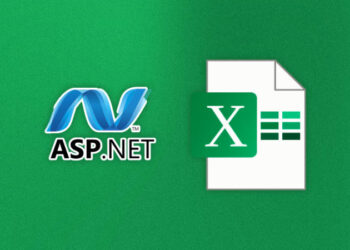Si estás trabajando con una gran cantidad de datos en una hoja de cálculo de Excel, probablemente querrás ordenar tus datos para encontrar la información que necesitas. Una forma de hacerlo es aplicando un filtro a una columna en particular. Esto te permitirá mostrar o ocultar datos específicos en función de los criterios que selecciones. A continuación, te mostraremos cómo poner un filtro en una columna de Excel.
Puntos clave:
- Un filtro te permitirá ordenar tus datos en función de los criterios que selecciones.
- Para aplicar un filtro, debes seleccionar la columna en la que deseas aplicarlo y luego hacer clic en la pestaña «Datos».
- Una vez que hayas seleccionado la pestaña «Datos», haz clic en el botón «Filtro» dentro del grupo de herramientas «Ordenar y filtrar».
- Utiliza el filtro para ordenar y filtrar los datos en la columna de Excel que has seleccionado.
Paso 1: Selecciona la columna en la que deseas aplicar el filtro
Para comenzar a aplicar un filtro en Excel, lo primero que debes hacer es seleccionar la columna en la que deseas ordenar y filtrar los datos. Puedes hacerlo de forma muy sencilla siguiendo estos pasos:
- Haz clic en la letra de la columna que deseas filtrar. La letra aparecerá resaltada en un tono más oscuro para indicar que está seleccionada.
- Si necesitas seleccionar varias columnas, puedes hacer clic en la letra de la primera columna y, sin soltar el botón del ratón, arrastrar hasta la última letra de la selección.
Una vez seleccionada la columna o columnas que deseas filtrar, estás listo para aplicar el filtro y ordenar los datos de forma sencilla y eficiente.
Paso 2: Haz clic en la pestaña «Datos» en la barra de herramientas de Excel
Una vez que hayas seleccionado la columna en la que deseas aplicar el filtro, dirígete a la pestaña «Datos» en la barra de herramientas de Excel. Esta pestaña se encuentra en la parte superior de la pantalla, junto a otras pestañas como «Inicio» y «Revisar».
En la pestaña «Datos» encontrarás varias herramientas que te permitirán manipular los datos de tu hoja de cálculo. Además del filtro, aquí podrás encontrar herramientas para ordenar los datos, aplicar formatos a las celdas y mucho más.
Si necesitas más información acerca de las herramientas disponibles en la pestaña «Datos», puedes consultar la sección de ayuda de Excel o buscar en línea tutoriales y guías especializadas.
Paso 3: Haz clic en el botón «Filtro» dentro del grupo de herramientas «Ordenar y filtrar»
Una vez que hayas seleccionado la columna en la que deseas aplicar el filtro, es hora de aplicarlo. Para ello, debes hacer clic en la pestaña «Datos» en la barra de herramientas de Excel.
Dentro de la pestaña «Datos», busca el grupo de herramientas llamado «Ordenar y filtrar». Ahí encontrarás el botón «Filtro», al que debes hacer clic para aplicar el filtro a la columna seleccionada.
Consejo útil: Si tienes problemas para encontrar el botón «Filtro», prueba a buscarlo en la parte superior de la hoja de Excel, justo debajo de la cinta de opciones. Allí debería estar visible en todo momento.
Paso 4: Utiliza el filtro para ordenar y filtrar los datos en la columna
Una vez que hayas seleccionado la columna y accedido al botón «Filtro», aparecerá una flecha desplegable en la parte superior de la columna. Al hacer clic en ella, se mostrarán las opciones de filtrado disponibles para esa columna.
Para filtrar los datos, simplemente selecciona las opciones deseadas en la lista. Por ejemplo, si estás trabajando con una columna de fechas, puedes filtrar por un rango de fechas específico o seleccionar una fecha en particular. Si trabajas con una columna de nombres, puedes filtrar por un nombre específico o seleccionar varios nombres al mismo tiempo.
Además, también puedes ordenar los datos en la columna de forma ascendente o descendente utilizando la opción «Ordenar de A a Z» o «Ordenar de Z a A». Esto es especialmente útil si estás trabajando con una columna de números o letras.
Una vez que hayas elegido tus opciones de filtrado y ordenamiento, haz clic en «Aceptar» para aplicar los cambios a tu hoja de cálculo. Ahora podrás ver sólo los datos que cumplan con tus criterios de filtrado, lo que te permitirá trabajar de manera más eficiente y enfocarte en la información relevante.
Conclusión
¡Listo! Ahora ya sabes cómo poner un filtro en una columna de Excel. De esta manera, podrás ordenar y filtrar los datos de una manera más eficiente y rápida. Con esta herramienta, puedes analizar y entender mejor los datos que estás manejando, lo que te ayudará a tomar decisiones más informadas en el futuro.
Recuerda que una vez que hayas aplicado el filtro, puedes personalizarlo aún más para ajustarlo a tus necesidades específicas. Si deseas desactivar el filtro, simplemente haz clic en el botón «Borrar» en la barra de herramientas de Excel.
Esperamos que este tutorial te haya resultado útil y que puedas aplicar tus nuevos conocimientos en tu trabajo diario. Con Excel y sus herramientas, ¡las posibilidades son infinitas!
FAQs
¿Cómo puedo poner un filtro en una columna de Excel?
Sigue estos pasos para poner un filtro en una columna de Excel:
¿Cómo selecciono la columna en la que deseo aplicar el filtro?
Para seleccionar la columna en la que deseas aplicar el filtro, simplemente haz clic en la letra de la cabecera de la columna.
¿Dónde se encuentra la pestaña «Datos» en la barra de herramientas de Excel?
La pestaña «Datos» se encuentra en la barra de herramientas de Excel, en la parte superior de la pantalla. Si no la ves, asegúrate de que la barra de herramientas está visible.
¿Cómo accedo al botón «Filtro» dentro del grupo de herramientas «Ordenar y filtrar»?
Para acceder al botón «Filtro», primero haz clic en la pestaña «Datos» y luego busca el grupo de herramientas llamado «Ordenar y filtrar». El botón «Filtro» estará dentro de este grupo.
¿Cómo utilizo el filtro para ordenar y filtrar los datos en la columna?
Una vez que hayas seleccionado la columna y hecho clic en el botón «Filtro», verás un menú desplegable en la cabecera de la columna. Puedes usar este menú para ordenar y filtrar los datos según tus necesidades.